- SDカードはデータを保存するための優れた方法であり、多くの場合、携帯電話やカメラに付属しています。 しかし、Windows 11 PCでこれらにアクセスすると、SDカードが認識されないという報告が多くあります。
- この問題を解決するには、書き込み保護を無効にし、SDカードドライバーを更新し、マルウェアをスキャンし、SDカードリーダーとの互換性の問題を確認します。
- また、SDカードから失われたデータを取得するための最良の回復ツールを見つけてください。

バツダウンロードファイルをクリックしてインストールします
このソフトウェアは、ドライバーの稼働を維持し、一般的なコンピューターエラーやハードウェア障害からユーザーを保護します。 3つの簡単なステップで今すぐすべてのドライバーをチェックしてください:
- DriverFixをダウンロード (確認済みのダウンロードファイル)。
- クリック スキャン開始 問題のあるすべてのドライバーを見つけます。
- クリック ドライバーの更新 新しいバージョンを入手し、システムの誤動作を回避します。
- DriverFixはによってダウンロードされました 0 今月の読者。
現在は少し一般的ではありませんが、多くのユーザーは依然としてSDカードを使用して画像やその他の形式のデータを保存しています。 これにアクセスするには、通常、専用のスロットがあります。または、外部のカードリーダーを使用することもできます。 しかし、何人かのユーザーは、自分のSDカードがWindows11で認識されないと報告しています。
これが発生すると、ユーザーはSDカードにアクセスしたり、SDカードからデータを取得したりすることができないため、混乱したままになります。 そして、責任は通常SDカード自体にありますが、常にそうであるとは限りません。
そのため、Windows11でSDカードが認識されない原因と問題を解決するための最良の方法を理解することが不可欠になります。 次のセクションを読んで、これら両方の質問に対する答えを見つけてください。
SDカードがWindows11で認識されないのはなぜですか?
エラーのトラブルシューティングを行うときは、体系的でバランスの取れたアプローチに従う必要があります。 まず、SDカードがファイルエクスプローラーに表示されているかどうかを確認します。 そうでない場合は、ディスクの管理に移動して、そこにあるかどうかを確認します。
SDがファイルエクスプローラーに表示されていないが、ディスクの管理に表示されている場合は、ドライブ文字が割り当てられていない可能性があります。 ただし、両方の場所で見つからない場合は、ドライバー(カードとカードリーダーの両方)が非難されます。
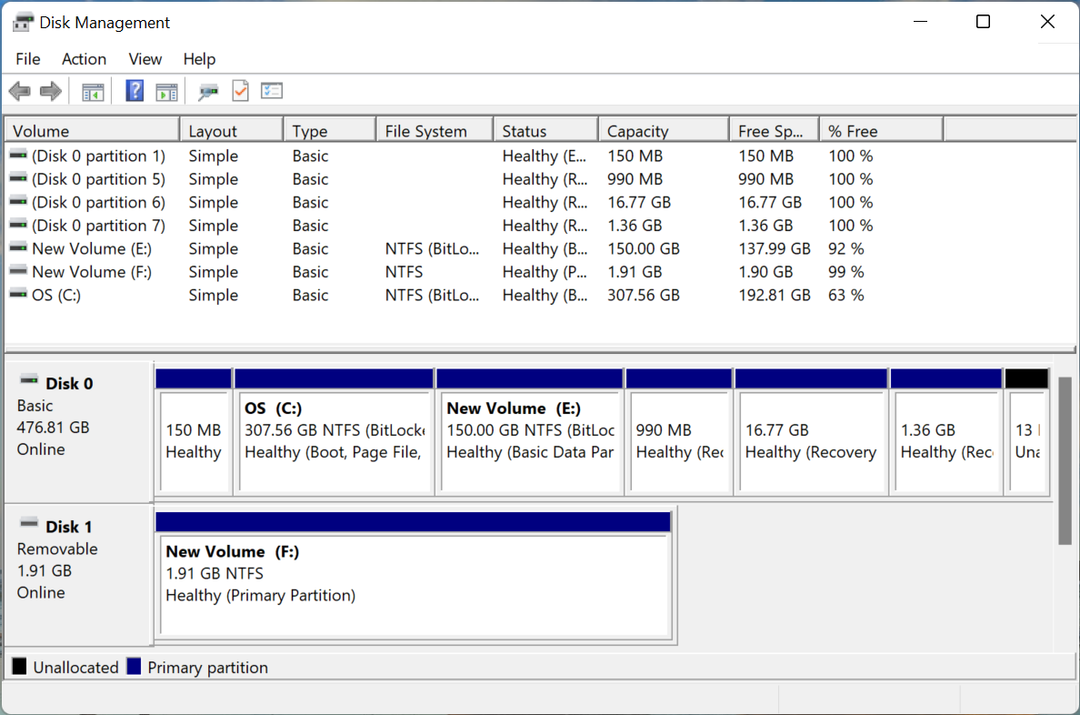
それとは別に、SDカードで書き込み保護が有効になっている可能性があります。これにより、SDカードにアクセスできなくなる可能性があります。 また、SDカードまたはコンピューター上のマルウェアまたはウイルスがこの問題を引き起こす可能性があります。
問題を特定できる場合は、関連する方法に進み、それを実行して、Windows11でSDカードが認識されない問題を修正します。 それ以外の場合は、リストされた順序でそれらに従ってください。
SDカードがWindows11で認識されない場合はどうすればよいですか?
1. いくつかの基本的なチェック
複雑なソリューションに進む前に、役立つ基本的なチェックがいくつかあります。 まず、SDカードを取り外し、きれいな布で拭きます。 また、コンピュータのポートに軽い空気を吹き込んで、ほこりの蓄積や破片を取り除きます。
外付けSDカードリーダーを使用している場合は、プラグを抜いてから別のUSBポートに接続してください。 以前に接続したUSBポートに問題があった場合は、これで修正されます。
SDカードを別のコンピューターに接続して、そこで機能するかどうかを確認することもできます。 もしそうなら、問題はあなたのコンピュータにあり、以下にリストされた方法はそれを修正するはずです。
そうでない場合でも、書き込み保護に関係している可能性があるため、念のため、Windows11の問題で認識されないSDカードを修正するためにここでの方法を試すことをお勧めします。
2. 書き込み保護を無効にする
多くのSDカードには書き込み保護機能があり、データの読み取りのみが可能であり、変更を加えることはできません。 ただし、ここで問題が発生した場合は、SDカードがWindows11で認識されなくなる可能性もあります。
専門家のヒント: 一部のPCの問題は、特にリポジトリの破損やWindowsファイルの欠落に関しては対処が困難です。 エラーの修正に問題がある場合は、システムが部分的に壊れている可能性があります。 マシンをスキャンして障害を特定するツールであるRestoroをインストールすることをお勧めします。
ここをクリック ダウンロードして修復を開始します。
この場合、書き込み保護を無効にすることをお勧めします。 これを行うには、SDカードの場合のように、角の近くにあるスイッチを探して、オフまたはロック解除の位置に移動します。

完了したら、SDカードを再接続し、動作するかどうかを確認します。 エラーが続く場合は、次の方法に進んでください。
3. SDカードにドライブ文字を割り当てる
- プレス ウィンドウズ + バツ またはを右クリックします 始める 起動するアイコン クイックアクセス/パワーユーザー メニューをクリックし、 ディスク管理 オプションのリストから。
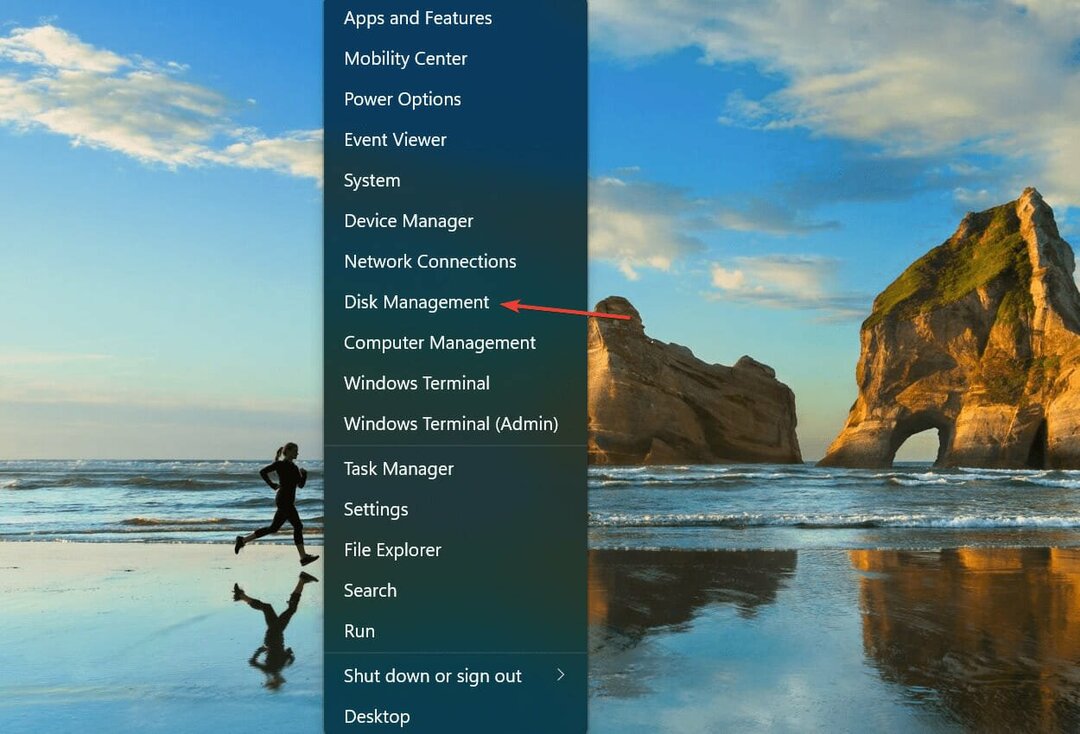
- ここで、問題のあるものを右クリックします SD カードを選択し、 ドライブ文字とパスを変更する コンテキストメニューから。
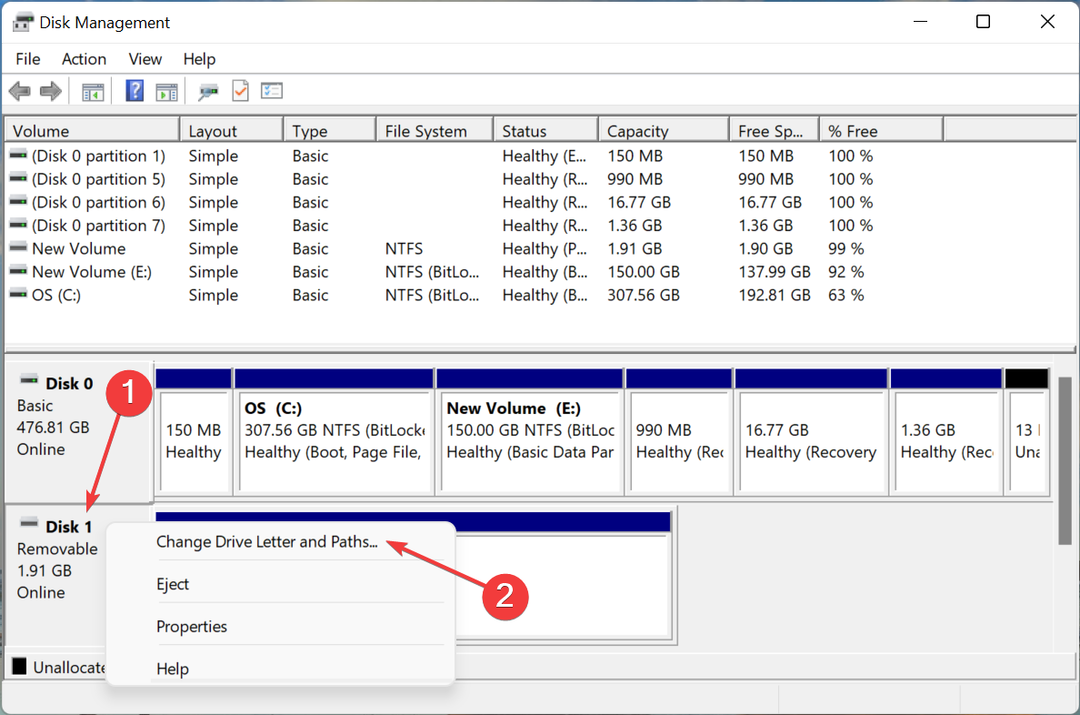
- クリックしてください 追加 ボタン。
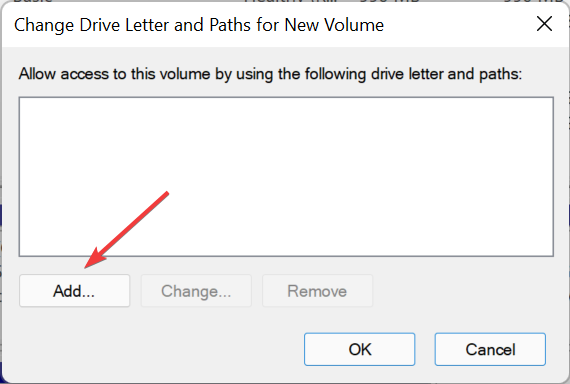
- 次に、ドロップダウンメニューからドライブ文字を選択するか、デフォルトの選択を選択して、をクリックします わかった 下部にある変更を保存します。
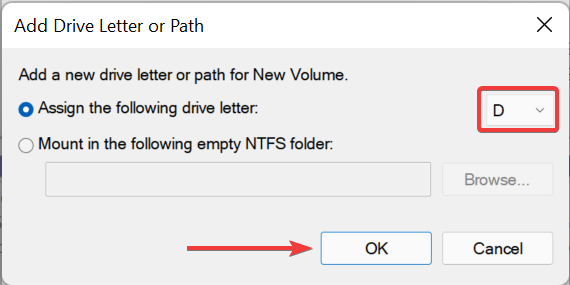
4. SDカードドライバーを更新します
- プレス ウィンドウズ + S を起動するには 探す メニュー、入力 デバイスマネージャ テキストフィールドで、表示される関連する検索結果をクリックします。
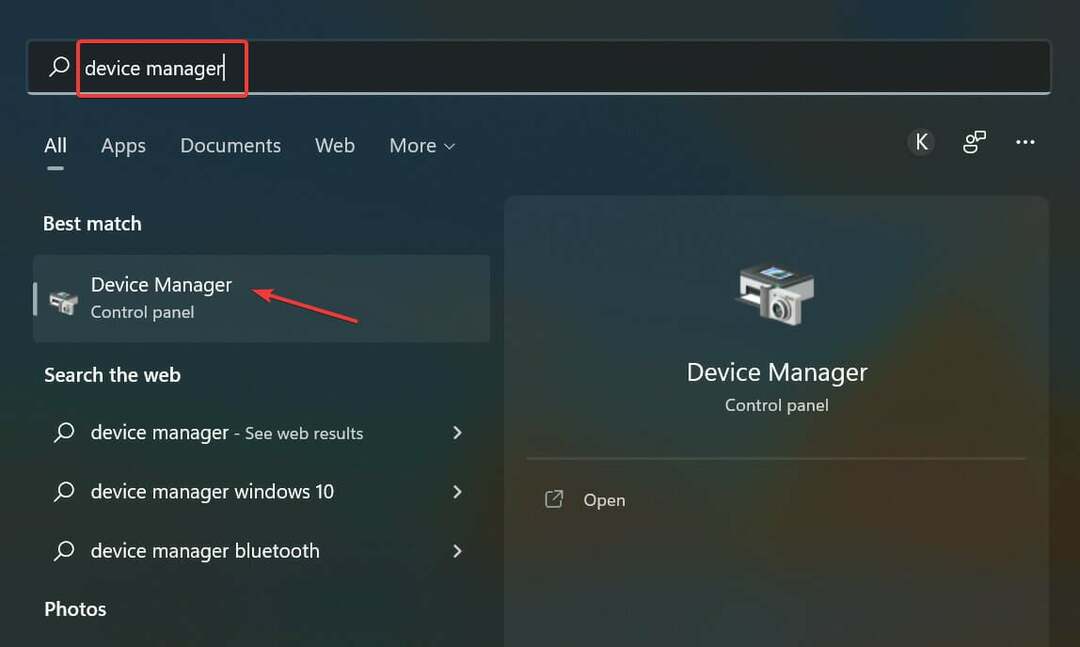
- ここで、 SDカード、それを右クリックして選択します ドライバーを更新する コンテキストメニューから。
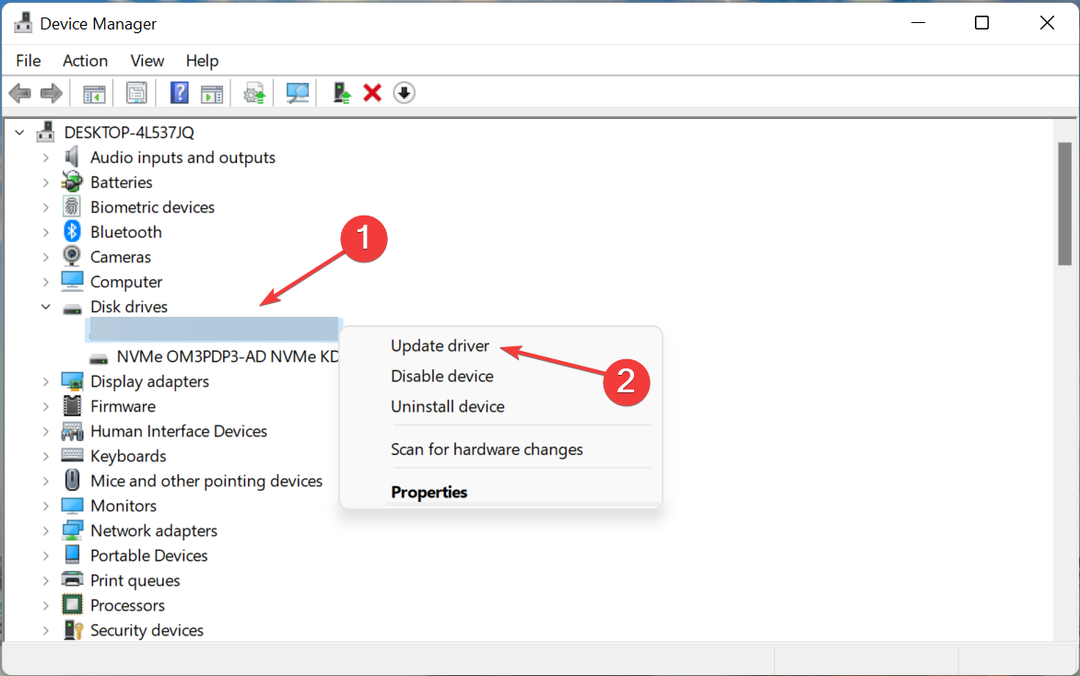
- 選択する ドライバーを自動的に検索 の中に ドライバーの更新 窓。
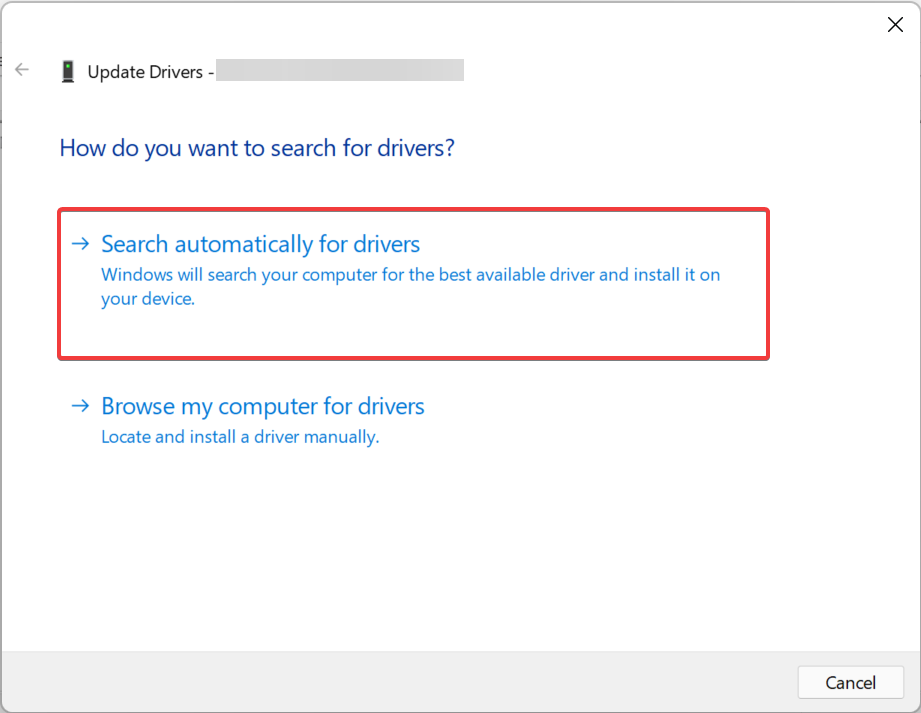
古いドライバーは、Windows11の問題でSDカードが認識されない原因となる可能性があります。 だとしたら、 ドライバーの更新 問題を修正する必要があります。
ドライバーが更新されるたびに、パフォーマンス、新機能、および既知のバグのパッチに関する特定の機能強化が導入されます。
ただし、ここにリストされているデバイスマネージャーの方法では、コンピューターに既にダウンロードされているバージョンのみがスキャンされます。 以前にダウンロードしたことがない場合は、演習全体が無駄になる可能性があります。 その場合、あなたはすることができます 最新のドライババージョンを手動でインストールする.
または、より簡単なルートを使用して、信頼できるサードパーティのアプリに更新を処理させることもできます。 システム上のすべてのドライバーの最新バージョンを自動的にインストールし、それらを最新の状態に保つ専用ツールであるDriverFixを使用することをお勧めします。
⇒ DriverFixを入手する
5. マルウェアとウイルスをスキャンする
- プレス ウィンドウズ + S を起動するには 探す メニュー、入力 Windowsセキュリティ テキストフィールドで、関連する検索結果をクリックします。
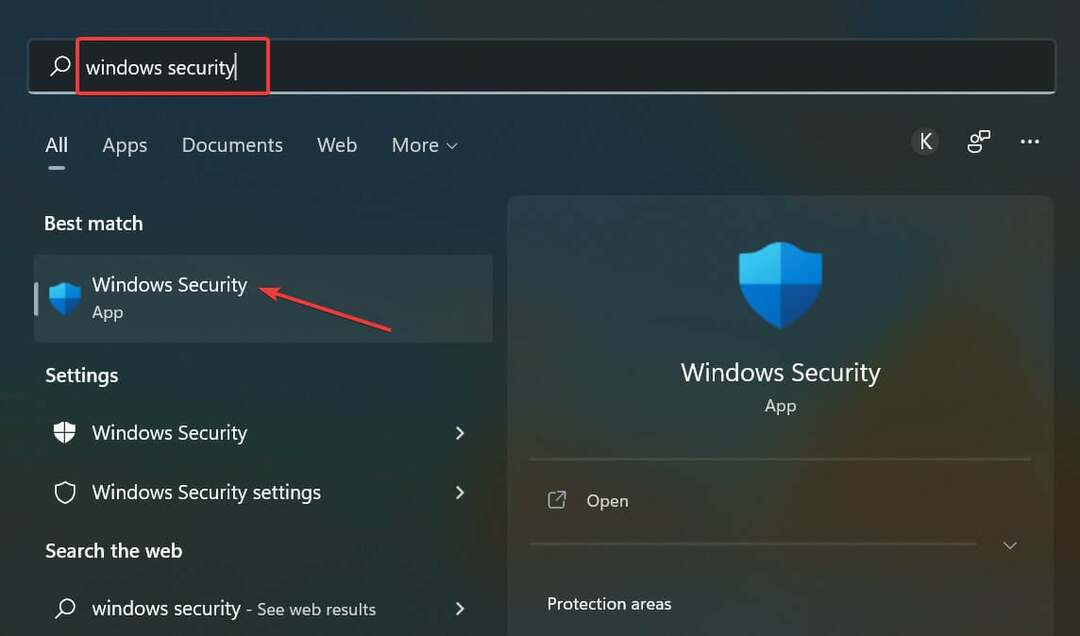
- クリック ウイルスと脅威の保護.
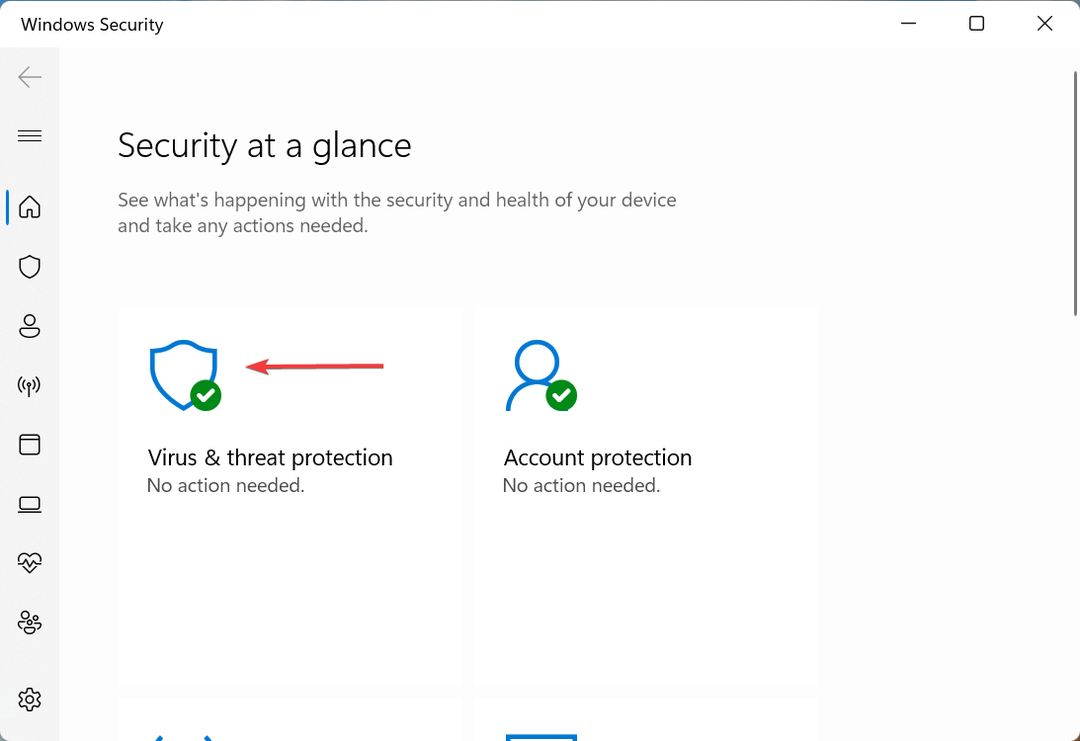
- 次に、をクリックします スキャンオプション 利用可能なすべてのスキャンを表示します。
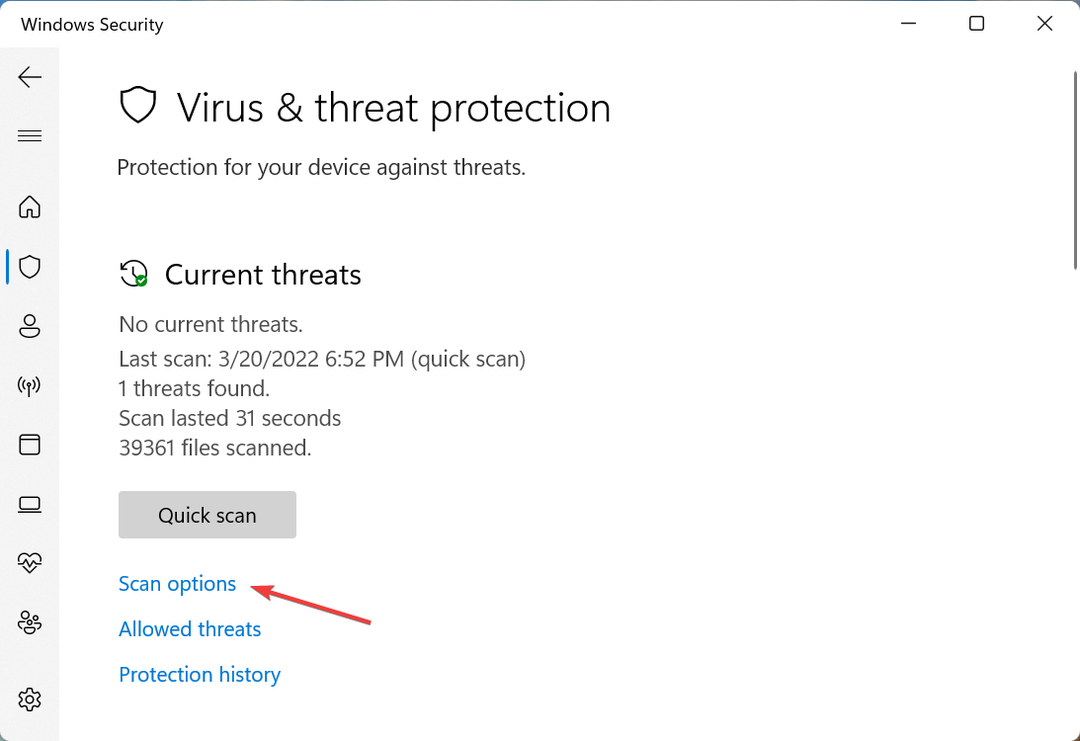
- を選択 フルスキャン オプションをクリックし、 今スキャンして 下部のボタン。
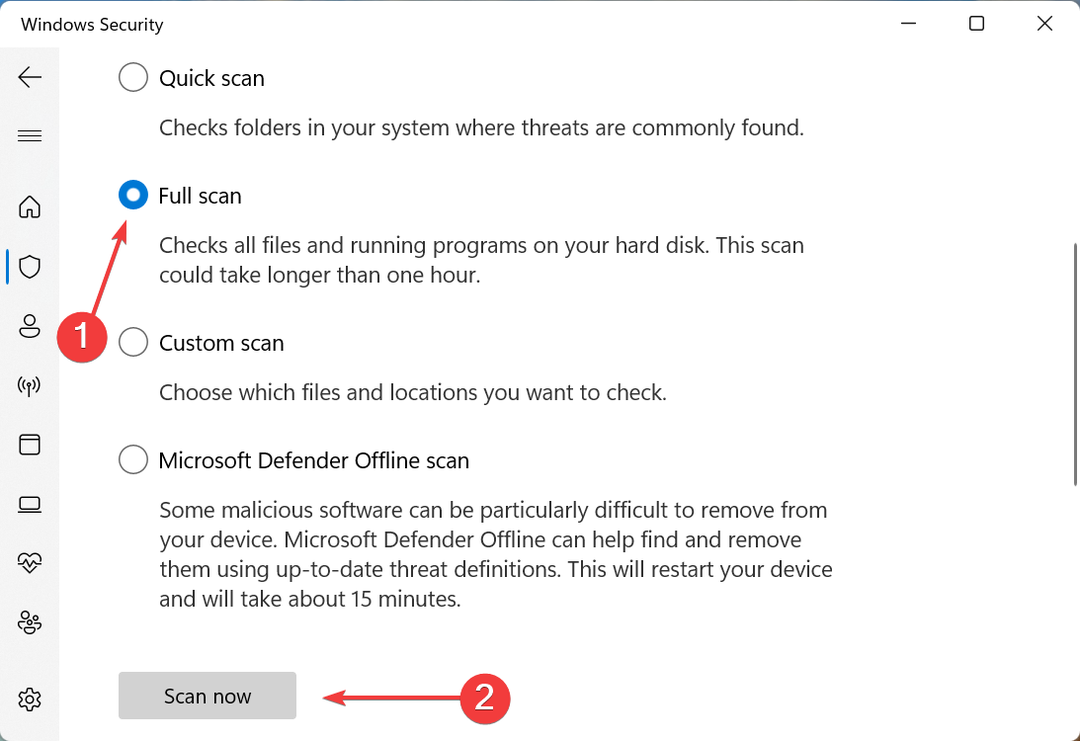
マルウェアやウイルスに感染したシステムが誤動作し、Windows11の問題でSDカードが認識されなくなる可能性があります。 その場合は、スキャンを実行するとエラーが解消されます。 また、あなたはすることができます 信頼できるサードパーティのアンチウイルスを使用する スキャン用。
6. SDカードをフォーマットする
- プレス ウィンドウズ + S を起動するには 探す メニュー、入力 ハードディスクパーティションの作成とフォーマット、関連する検索結果をクリックして起動します ディスク管理.
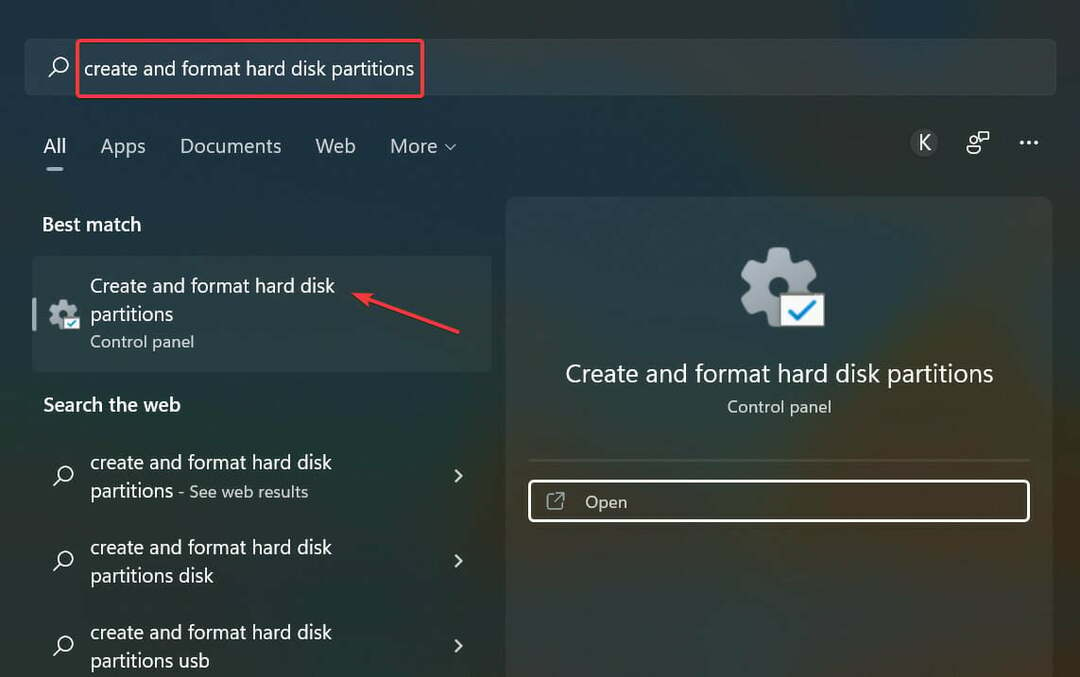
- 誤動作しているものを右クリックします SDカード、を選択します フォーマット コンテキストメニューから。
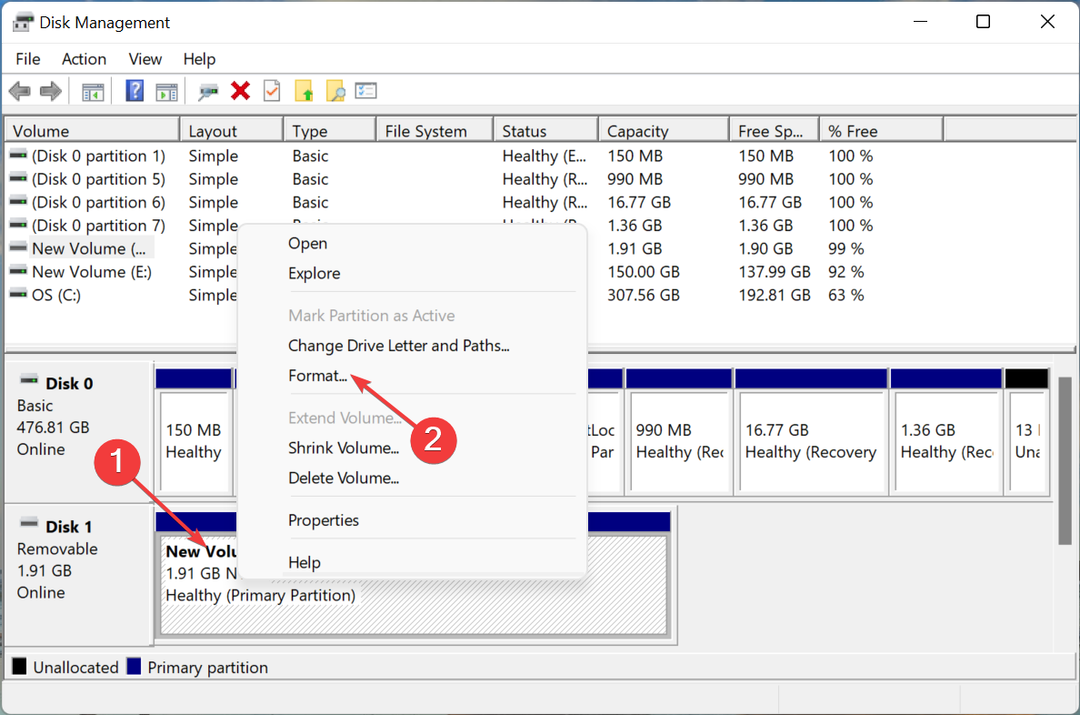
- 次に、 FAT32 から ファイルシステム ドロップダウンメニューで、名前を入力します ボリュームラベル 必要に応じてテキストフィールドをクリックし、 わかった 下部にあります。
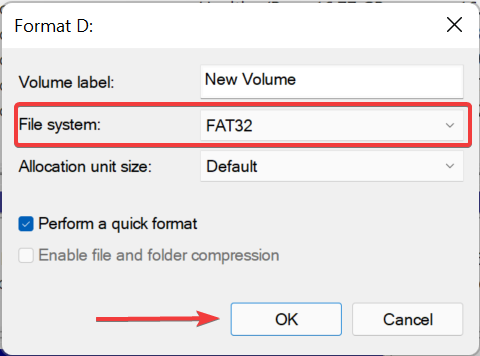
- クリック わかった ポップアップする確認プロンプトで。
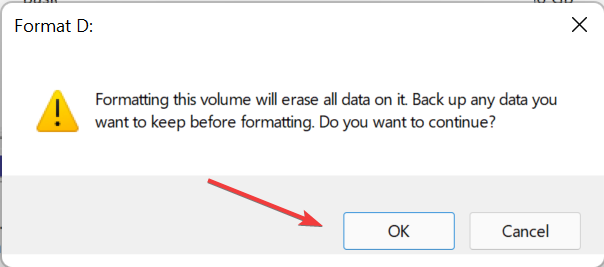
- フォーマットプロセスが完了するのを待ちます。
フォーマットを実行すると、SDカードのすべての問題が修正され、Windows11で認識されるようになります。
これでも問題が解決しない場合は、カードリーダーに問題がある可能性があり、修理または交換する必要があります。
多くの場合、ユーザーは新世代のSDカードを互換性のない古いカードリーダーに接続しようとしました。 ここで、あなたがしなければならないのは 信頼性が高く効果的なカードリーダーを購入する Windows11エラーで認識されないSDカードを排除します。
また、 SDカードから写真を回復するための最良のツールを確認してください、動作を停止した場合、または誤ってデータを削除した場合に備えて。
以下のコメントセクションで、どの修正が機能し、問題が発生したSDカードを教えてください。
 まだ問題がありますか?このツールでそれらを修正します:
まだ問題がありますか?このツールでそれらを修正します:
- このPC修復ツールをダウンロードする TrustPilot.comで素晴らしいと評価されました (ダウンロードはこのページから始まります)。
- クリック スキャン開始 PCの問題を引き起こしている可能性のあるWindowsの問題を見つけるため。
- クリック 全て直す 特許技術の問題を修正する (読者限定割引)。
Restoroはによってダウンロードされました 0 今月の読者。
![Windowsと互換性のある5つの最高のカードリーダー[2021ガイド]](/f/9be0a52a1f6e7cf11244b8926d9a846d.jpg?width=300&height=460)
![Windows10でSDカードが認識されない[イージーガイド]](/f/51b4c827ae7a8cc11a0b4fc0b35a312f.jpg?width=300&height=460)